Xəta " Təəssüf ki, tətbiq dayandırıldı.” sistemi Nexus, LG, Samsung, Motorola, Sony kimi Android cihazlarında tapılır. Adətən populyar proqramlarla işləyərkən baş verir. Google Play, Yandex Navigator, Instagram, VKontakte, Hangouts yardım proqramı və bir sıra digər tez-tez istifadə olunan proqram təminatı. Bu gün sizə sadə addımların köməyi ilə bu problemi necə həll edəcəyinizi göstərəcəyik.
Sadə Yollar"Təəssüf ki, proqram dayandı" səhvini düzəldin
"Təəssüf ki, proqram dayandı" işləyərkən çox tez-tez rast gəlinən bir səhvdir Android cihazları və buna səbəb ola biləcək bir çox amillər var. gətirəcəyik beş yol problemin həlli yolları və onlardan ən azı birinin Android cihazınızda bu səhvdən qurtulmanıza kömək edəcəyinə ümid edirik.
Metod 1: Proqramı yenidən quraşdırın
Problemin ilk həlli kimi proqramı yenidən quraşdırmağı təklif edirik. Səhv cihazda quraşdırılmış bir sıra proqramlarla deyil, yalnız bu xüsusi proqramla işləyərkən ortaya çıxarsa, bu metodu tətbiq etmək məntiqlidir. Əvvəlcə problemə səbəb olan proqramı silin və sonra yenidən quraşdırın. "Təəssüf ki, proqram dayandı" xətasından qurtula bildiyinizi yoxlayın.

Metod 2: Yenidən silin quraşdırılmış proqramlar
Bəzən yeni quraşdırılmış proqramlar cihazın proqram təminatı və ya aparatını dəstəkləmir və buna görə də cihazın yaddaşından silinməlidir. Bu yolla siz proqramların özlərindən qaynaqlanan xətadan xilas olacaqsınız.

Metod 3: Keşi təmizləyin
Keş faylları proqramların işində səhvlərin və problemlərin əsas mənbəyidir. Keşi təmizləməklə siz proqramla bağlı əksər problemləri həll edə bilərsiniz. Keşi təmizləmək üçün "Parametrlər" -> "Proqramlar" -> "Proqram Meneceri" -> "Hamısını" seçin və sonra xəta verən proqramı tapmaq və seçmək üçün aşağı diyirləyin. "Keşi və məlumatları təmizləyin" düyməsini basın.
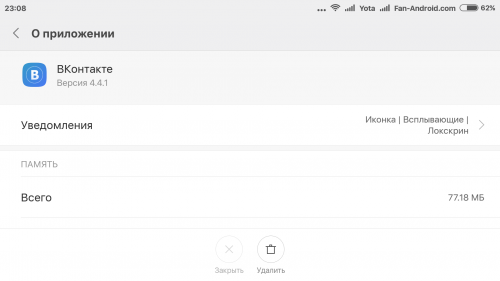
Metod 4. Cihazın RAM yaddaşının təmizlənməsi
RAM-ın təmizlənməsi - yaxşı yol Android cihazlarında "Təəssüf ki, proqram dayandı" xətasından qurtulun. Bəzi proqramlar çox miqdarda RAM istifadə edərək arxa planda işləyir. Onlara görə, digər proqramlar tərəfindən istifadə üçün kifayət qədər pulsuz RAM yoxdur. Bizim səhvimiz buradan qaynaqlanır. Prosedur aşağıdakı kimidir: Tapşırıq meneceri -> Yaddaşı təmizləyin.

Metod 5. Zavod parametrlərinə sıfırlama (Zavod parametrlərinə sıfırlama)
Yuxarıdakı üsullardan heç biri işə yaramadısa, zavod parametrlərinə yenidən qura bilərsiniz. Bəzi istifadəçilər bu üsula müraciət etməkdən çox çəkinirlər, çünki cihazın parametrləri ilə yanaşı, tətbiqlərlə əlaqəli bütün məlumatlar, bütün yeniləmələr proqram təminatı, həmçinin Android cihazınızda saxlanan şəkillər, sənədlər, mesajlar, kontaktlar və şəxsi fayllar.
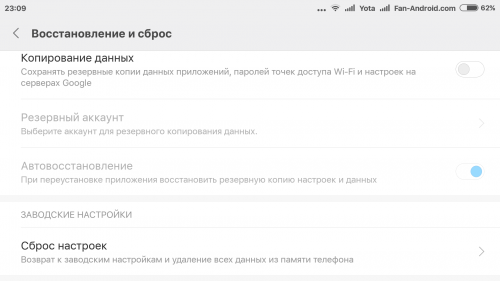
Hər halda, cihazı zavod parametrlərinə sıfırlamadan və "Tətbiq dayandırıldı" səhvini düzəltməyə çalışmazdan əvvəl ehtiyat nüsxəsini çıxarmayın. Bunu etmək üçün "Parametrlər" bölməsinə keçin, ehtiyat nüsxə funksiyasını və sonradan bərpa etmək üçün cari parametrlərinizi və tətbiq məlumatlarınızı ehtiyat nüsxəsini çıxara biləcəyiniz menyunu tapın. Siz həmçinin bütün məlumatları ev kompüterinizə köçürə bilərsiniz - bu, yalnız bir neçə dəqiqə çəkir. Yedəkləməni etdikdən sonra zavod parametrlərinə yenidən qura bilərsiniz (yedəkləmə və bərpa menyusunun altındakı funksiya).
Ümid edirik ki, burada göstərilən üsullardan birini istifadə edərək, Android cihazınızda "Təəssüf ki, proqram dayandı" xətası problemini uğurla həll edəcəksiniz.
Bu yazıda səhvi necə həll edəcəyimizdən danışacağıq " ƏLAQƏ TƏTBİQİ DAYANDIRILDI".
Bir qayda olaraq, bu səhv yeniləmələri quraşdırdıqdan sonra baş verir. əməliyyat sistemi smartfon və ya etimadnaməsini dəyişdirmək və tətbiqin özünü yeniləmək. Bu səhv yeni kontaktın məlumatlarını saxlamaqdan imtina şəklində görünür.
Bu səhvi həll etməyə kömək etməyə çalışacağam. Bu səhvin iki həlli var:
Önbelleğin təmizlənməsi və VKontakte tətbiqinin məlumatlarının silinməsi.
Beləliklə, başladıq: Parametrlər> Proqram meneceri və ya Proqramlar> Hamısı> Kontaktda tapın və açın> Keşi təmizləyin> Məlumatları təmizləyin .... Bütün işlər görülüb. Siyahıya əvvəllər əlavə edilmiş kontaktlar silinməyəcək.
Cihaz tarixi formatı.
Səbəbini bilmirəm, amma tez-tez xətaya səbəb olan cihazdakı tarix formatıdır " ƏLAQƏ TƏTBİQİ DAYANDIRILDI" və təkcə o deyil. Həll sadədir: tarix formatını 24 saata dəyişdirin və proqram sehrli şəkildə işə başlayır.
Parametrlər> Tarix və Saat> 24 saat formatı yazısının qarşısına işarə qoyun> Cihazı yenidən başladın.
Saytı ziyarət etdiyiniz üçün təşəkkür edirik.
Şərhlərinizi və ya məsləhətlərinizi yazın, xəbərlərdən xəbərdar olmaq üçün bülletenə abunə olun
Həm də İşarəyə klikləməklə saytımızın məqalələrini Sosial Şəbəkələrdə Dostlarınızla paylaşın.
Kontaktda tətbiq dayandırılırBu yazıda "ƏLAQƏ TƏTBİQİ DAYANDI" xətasını necə həll etmək barədə danışacağıq. Bir qayda olaraq, bu səhv smartfonun özünün əməliyyat sisteminə yeniləmələri quraşdırdıqdan və ya etimadnamələri dəyişdirdikdən və tətbiqin özünü yenilədikdən sonra baş verir. Bu səhv yeni kontaktın məlumatlarını saxlamaqdan imtina şəklində görünür. Bu səhvi həll etməyə kömək etməyə çalışacağam. Bu səhvin iki həlli var: önbelleği təmizləmək və VKontakte tətbiqi məlumatlarını silmək. Beləliklə, başladıq: Parametrlər> Proqram meneceri və ya Proqramlar> Hamısı> Kontaktda tapın və açın> Keşi təmizləyin> Məlumatları təmizləyin .... Hər şey tamamlandı. Siyahıya əvvəllər əlavə edilmiş kontaktlar silinməyəcək. Cihaz tarixi formatı. Səbəbini bilmirəm, amma cihazdakı tarix formatı tez-tez “APP…
Ailənin hər hansı mobil yaradıcılığından istifadə edirsinizsə samsung galaxy, onda yəqin ki, siz cihazın ekranında qəfildən Galaxy-də nəyinsə dayandırıldığını bildirən mesaj görünəndə baş verən parlaq və canlı emosiyaların bütün gamutu ilə tanışsınız. Budur, necə deyərlər, gəlib çatdılar.
Ümumiyyətlə, Samsung Galaxy-ni və hər şeyi ardıcıl olaraq dayandırmağı sevirlər: ya proqram dayandırılır, sonra proses dayandırılır, sonra sistem interfeysi dayandırılır.
Ancaq kədərli şeylər haqqında danışmayacağıq, əksinə, belə qəfil dayanmalar zamanı nə edəcəyimizi danışacağıq. Belə ki
"Tətbiq dayandırıldı" - bu nə deməkdir?
Təbii ki, istifadəçi öz Samsung Galaxy-nin ekranında belə bir bildiriş görəndə, ən azı aktiv proqramlardan birinin uğursuz olduğunu təxmin edir.
Və bu o deməkdir ki, onu yenidən başlatmaq lazım olacaq, çünki bu, məhz bu şəkildədir sadə şəkildə Bu kimi problemlər adətən düzəldilir.
Bəs sistem təkcə tətbiqin dayandırıldığını deyil, həm də “ Samsung Proqramı Qalaktika dayandı”, və bundan əlavə, normal bir yenidən başladıqdan sonra, uğursuz tablet yenidən və yenidən görünür ...
"Samsung Galaxy tətbiqi dayandı" mesajı
Əslində, bu halda "Samsung Galaxy proqramı dayandı" yalnız nümunə olaraq verilir, çünki dediyimiz kimi, Galaxy hər şeyi dayandırır. Üstəlik, forumlardakı şərhlərin sayına görə, bu mesajla fərqli Galaxy son vaxtlar sahiblərini daha tez-tez "xahiş etməyə" başladı. Bununla belə, əksər hallarda, aşağıdakı üsuldan istifadə edərək, bu və digər oxşar "dayanacaqlarla" məşğul ola bilərsiniz.
Əvvəla, qeyd edirik ki, "Samsung Galaxy tətbiqi dayandı" (və ya sadəcə bəzi proqramlar dayandı) mesajı yalnız proqram xətasının baş verdiyini göstərmir, həm də əksər hallarda smartfonun (və ya planşetin) tam sıfırlanmasını nəzərdə tutur. ). Aydındır ki, belə bir radikal təsirdən sonra problem aradan qalxacaq, lakin eyni parametrlər qaçılmaz olaraq onunla birlikdə yox olacaq, həmçinin ehtiyat nüsxəsi alınmamış bir çox vacib məlumat da. Başqa sözlə desək, bir problemi həll edərək, bir dəstə digərini alırıq.
Ancaq başqa yolla gedə bilərsiniz və parametrləri tamamilə sıfırlamaq əvəzinə, yalnız problemli proqramı silib yenidən quraşdırmağa və / və ya önbelleği təmizləməyə cəhd edə bilərsiniz. Çox vaxt bu, bu cür problemləri aradan qaldırmağa kömək edir.
İndi Android OS-də problemli bir tətbiqin önbelleğini necə təmizləmək barədə qısaca:
ADDIM 1. Parametrlər menyusunu açın və tapın " Tətbiq meneceri" (əgər sizin Galaxy yox, başqa bir Android smartfonunuz varsa, o zaman " Parametrlər» açıq « Proqramlar«);
ADDIM 2. nişanına toxunun " HAMISI» ekranın yuxarısında və siyahıda problemli proqramı tapın (bizim vəziyyətimizdə “Samsung Galaxy”);
ADDIM 4. Biz smartfonu yenidən işə salırıq və Galaxy yenidən nəyisə dayandırarsa, proseduru xatırlayırıq.
"Tətbiq quraşdırılmadı" işarəsi, ehtimal ki, Android platformasında ən çox yayılmış səhvlərdən biridir. Statistikaya inanırsınızsa, populyar əməliyyat sisteminin istifadəçilərinin 65% -dən çoxu bu problemlə tez-tez qarşılaşır. Niyə bu baş verir və zəhlətökən səhvdən necə qurtulmaq olar? Gəlin bunu anlamağa çalışaq! Əvvəlcə onun meydana gəlməsinin səbəbini müəyyən etməliyik.
Ümumi səbəblər:
1) İstifadəçi seçilmiş məzmunun quraşdırılması zamanı səhv etdi
2) Tərtibatçının yaradıcılığını düzgün sınaqdan keçirməyə vaxtı yox idi
3) Qurğunun nasazlığı - viruslar, proqram münaqişələri, qeyri-kafi yaddaş
4) Proqram cihazınızın xüsusiyyətlərinə uyğun gəlmir.
Beləliklə, səbəbləri anladıq. İndi həll yoluna keçək. Başlamaq üçün dörd nöqtədən hansının bu xüsusi vəziyyətə daha uyğun olduğuna qərar verməliyik. Hər şey 2 və 4-cü bəndlərlə nisbətən aydındırsa, qalan variantlar mükəmməl şəkildə müalicə edilə bilər.
Problemin həlli:
1. "Parametrlər" bölməsinə keçin, "Tətbiq meneceri" seçin, proqramımızla nişanı basın və bütün məlumatları silin. Quraşdırmaya yenidən cəhd edilir.
2. Cihazı yenidən işə salırıq. RAM və fiziki yaddaşı təmizləyirik. Qurtulmaq lazımsız tətbiqlər və düzgün silinməmiş məzmunun qalıqları. Yenidən quraşdırmağa çalışaq.
3. Tez-tez "Tətbiq quraşdırılmayıb" işarəsi artıq cihazda olan, lakin daha əvvəlki versiyaya malik olan proqramı yükləmək istəyən istifadəçilər üçün görünür. Bu vəziyyətdə bizdən qurtulmaq lazımdır köhnə versiya və onunla əlaqəli hər şey. Yenidən başladın, yenidən cəhd edin.
Android heyrətamiz olsa belə, 100% sabit deyil. Zaman zaman kiçik və böyük problemlərlə üzləşə bilərsiniz.
Bu problemlərdən biri de ekranda çıxan bildirişdir. Bu problem adətən proqram işləyərkən və ya istifadə edərkən baş verir və məlumat itkisi ilə nəticələnir. Bu problemi həll etmək üçün istifadə edə biləcəyiniz bir neçə yol var.
1. Yumşaq sıfırlama
Bəzən proqram qəzası birdəfəlik baş verir və yumşaq sıfırlamanın həyata keçirilməsi problemi həll etməyə kömək edəcək. Yumşaq sıfırlama cihazı söndürmək, bir neçə saniyə söndürmək və sonra yandırmaq deməkdir.
Elektron cihazlar olduğundan, smartfonlar problemlərə meyllidir. Bəzən sadə Soft Reset problemi həll edə bilər. Ən azı gündə bir dəfə smartfonunuzu yenidən işə salmaq tövsiyə olunur (lakin tələb olunmur).
2. Məcburi dayanma
Məcburi dayandırma proqramın bağlanmaması və ya həmişəkindən fərqli davranması halında onu zorla bağlamaq deməkdir. Tətbiqin məcburi dayandırılması onunla əlaqəli hər hansı prosesi aradan qaldırır. Tətbiqi bağlamağa necə məcbur etmək olar:
- Telefonunuzun "Parametrlər" bölməsinə keçin
- Getmək "Tətbiqlər"
- Qəribə davranan və ya öz-özünə bağlanan proqramı tapın
- açın
- basın "Məcburi dayandırmaq"
İndi tətbiqiniz yaxşı işləməlidir.
3. Tətbiq Keşinin və ya Proqram Məlumatının silinməsi
Bəzən proqramın önbelleğini təmizləmək problemi həll edə bilər. Tətbiq keşini silmək üçün proqram menecerində proqramı açın və üzərinə klikləyin "Keşi təmizləmək".
Problem davam edərsə, proqram məlumatlarını silməyə çalışın. Tətbiq məlumatlarının silinməsi proqram keşini də təmizləyəcək. Tətbiq məlumatlarının silinməsi proqramda saxlanılan bütün məlumatları silə bilər, ona görə də məlumatlarınızın ehtiyat nüsxəsinin olduğundan əmin olun. Proqram məlumatlarını silmək üçün proqram menecerində proqramı açın və üzərinə klikləyin "Məlumatları təmizləyin".
4. Proqramı çıxarın və yenidən quraşdırın
Bəzən proqramın sistem olmadığını nəzərə alsaq, proqramı silmək və onu Play Store-dan yenidən quraşdırmaq da problemi həll edə bilər.
5. Sistem önbelleğinin təmizlənməsi
Bu problem birdən çox proqramda baş verirsə, yəni bir neçə proqram öz-özünə dayanırsa, sistem önbelleğini təmizləməlisiniz. Bunu necə etmək olar:
- Telefonunuzu söndürün
- Bu addımda bərpa rejiminə daxil olmalısınız, daxil olma yolu cihazın modelindən asılı olaraq fərqli ola bilər, məsələn, Samsung bunu aşağıdakı düymələr kombinasiyası ilə etməyə imkan verir: eyni vaxtda basın Səs artırma + Güc + Ev düyməsi
- Hər şeyi düzgün etmisinizsə, bərpa rejimi menyusuna daxil olmalısınız
- Menyu bölmələri arasında keçid etmək üçün səs düyməsini istifadə edin. Tapın Keş bölməsini silin
- Fəaliyyəti təsdiqləmək üçün güc düyməsini basın
- Keş təmizləndikdən sonra seçin Sistemin yenidən başlaması, yenidən güc düyməsini basın
6 Zavod parametrlərinə sıfırlayın
Yuxarıdakı üsullar problemi həll etmirsə, zavod parametrlərinə yenidən qurmağınız lazım ola bilər.
Zavod parametrlərinə sıfırlama etməzdən əvvəl bütün məlumatlarınızın ehtiyat nüsxəsinin nüsxəsini çıxardığınızdan əmin olun, çünki zavod parametrlərinə sıfırlamadan sonra bütün məlumatları itirəcəksiniz.
Zavod parametrlərinə sıfırlama etmək üçün telefonunuzun parametrlərinə, sonra isə üzərinə keçin "Yedəkləmə və Sıfırlama", "Şəxsi" və ya "Hesablar" alt bölməsində (hər biri üçün fərqli şəkildə), sonra düyməni basın "Məlumatların sıfırlanması". Bu, şübhəsiz ki, səhvi düzəltməlidir “Bağışlayın, proqram dayandırılıb”.
